-
[SAJ Online] Como utilizar o campo automático de endereços diligenciados no SAJ MP PG?Cliente: MPSP
Versão: 6 | Publicado em: 28/06/2022Em uma Promotoria de Justiça, existem situações em que pode ser necessária a busca por informações nos documentos que compõem os Autos do processo. Entre as informações que podem ser necessárias, especialmente nos casos que se enquadram no artigo 366 do Código de Processo Penal (CPP), estão os endereços que foram diligenciados pelos Oficiais de Justiça.
Nesse contexto, quando o processo judicial possuir a tarja referente ao artigo 366 do CPP, o Novo SAJ Ministérios Públicos, através da funcionalidade “Campos Automáticos de Texto”, o sistema busca de forma automática os endereços diligenciados nos Autos do processo.
Saiba mais sobre esse procedimento no decorrer deste artigo.
1. O primeiro passo para utilizar o campo automático de texto dos endereços diligenciados é acrescentar esse campo em um Modelo de Documento existente ou em um novo Modelo de Documento utilizando a Gestão de Modelos. Para isso, ao acessar o modelo de documento desejado, clique em Inserir (1) e, em seguida, Campo de Texto (2). O sistema apresentará as opções do Campo de Texto, clique na opção Endereços diligenciados (3).
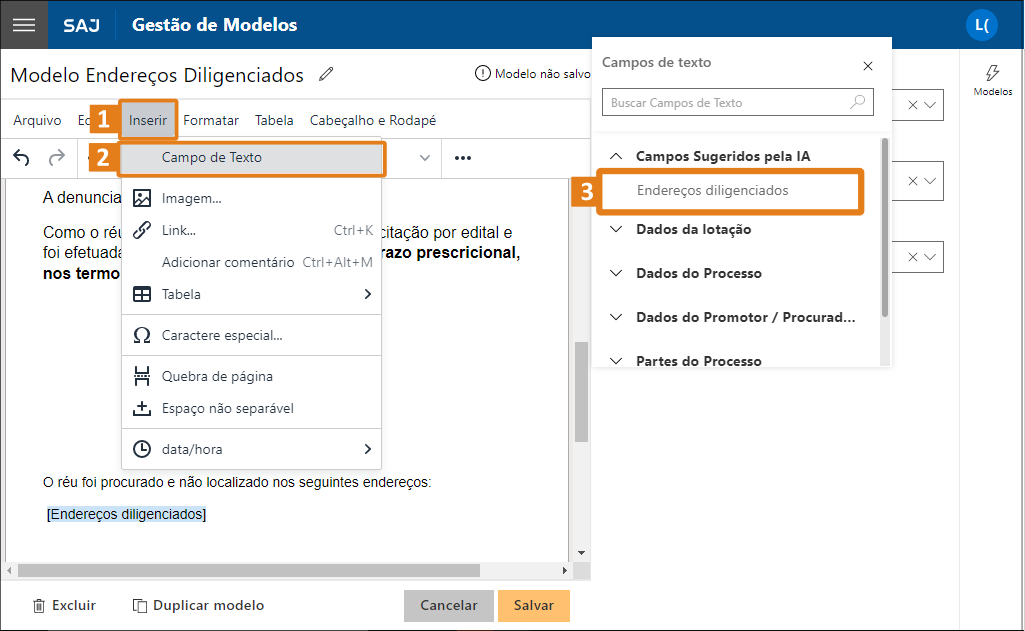
2. Uma vez que o Modelo de Documento possua o campo automático dos endereços diligenciados, ao criar uma nova peça, é necessário escolher o modelo correto.
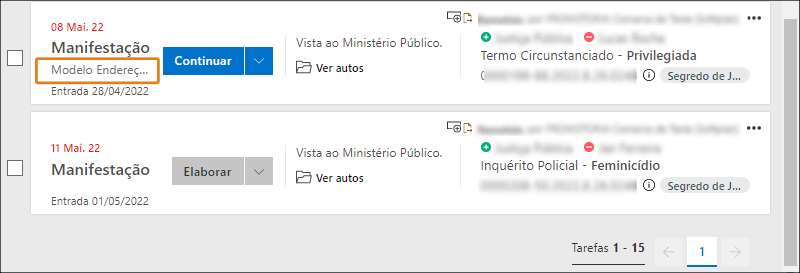
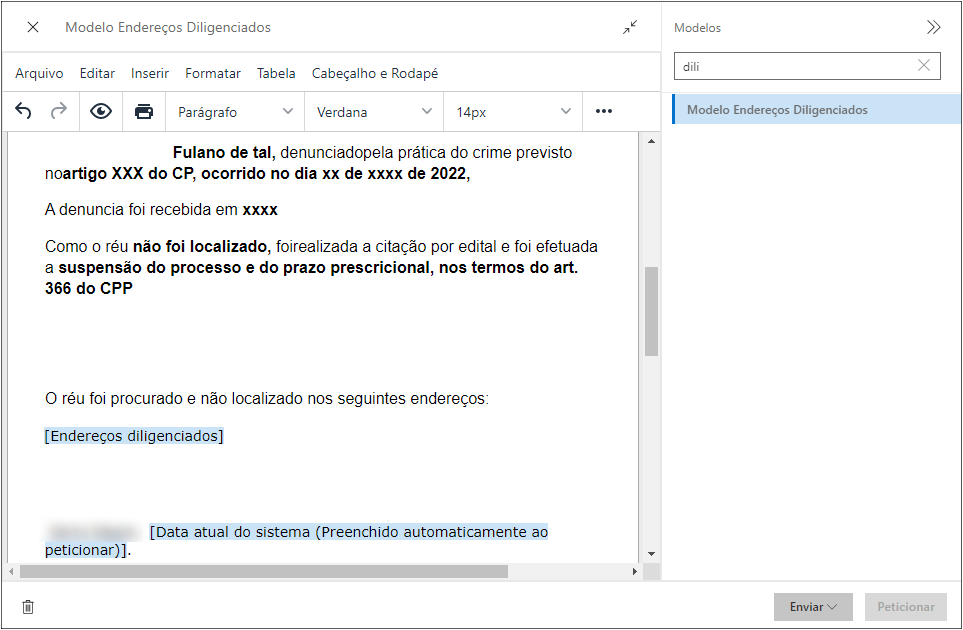
3. Pronto! Ao iniciar a elaboração da peça, o Novo SAJ Ministérios Públicos preenche automaticamente o campo com os endereços diligenciados encontrados nos Autos do Processo. Note que, após cada endereço, é apresentado o número da folha dos Autos em que este foi encontrado.
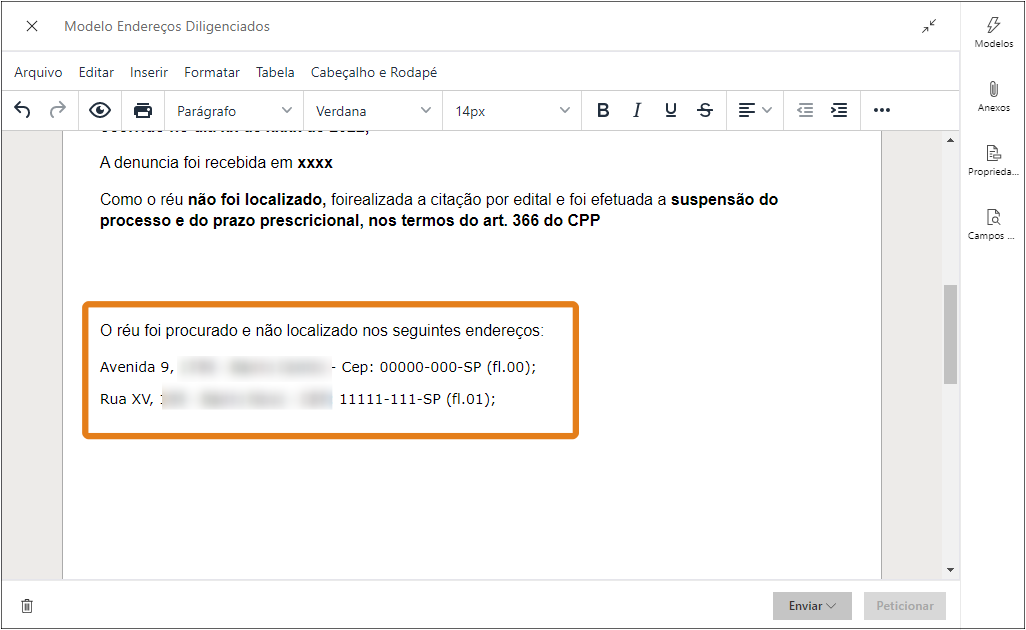 Atenção
Atenção- Considerando que o endereço foi encontrado por uma Inteligência Artificial é indispensável que os endereços sejam verificados por um analista/oficial para confirmar o endereço encontrado.
- Esta funcionalidade do Novo SAJ Ministérios Públicos está disponível apenas para processos que possuam a tarja artigo 366 do CPP.
Você aprendeu como inserir o campo automático de texto para endereços diligenciados, facilitando a realização de suas atividades no dia a dia. Aproveite mais esse conhecimento e praticidade do SAJ MP!
Créditos - Equipe SAJ Ministérios Públicos -
[SAJ Online] O que são e como utilizar os Campos de texto no SAJ MP SG?Cliente: MPSP
Versão: 6 | Publicado em: 21/06/2022O Campos de Texto é um recurso muito funcional, disponível na gestão de modelos e no editor de texto do SAJ, ele facilita e automatiza o preenchimento de dados do processo no momento da elaboração de um documento.
Além de agilizar a emissão do documento, ele também garante o correto preenchimento de informações. Estes campos são preenchidos automaticamente, sem a necessidade de intervenção do usuário. Como exemplo, podemos citar a data atual, partes, número do processo, o nome e o cargo do Membro responsável, além de diversas outras informações oriundas do cadastro do processo.
Os Campos de Texto podem ser previamente inseridos nos modelos, mas caso seja necessário, também é possível adicioná-los diretamente no documento no momento da elaboração no editor de textos.
Saiba MaisAinda tem dúvida sobre como utilizar os campos de texto na Gestão de Modelos? Leia o artigo:
A seguir, você aprenderá a utilizar os campos de texto na Gestão de Modelos, acompanhe:
1. Para acessar a Gestão de Modelos, clique no ícone do menu principal
(1), localizado no canto superior esquerdo da tela do painel de tarefas e clique na opção Gestão Modelos (2).
2. Em um modelo de documento, abra a janela Campos de Texto clicando no menu Inserir (1), selecione a opção Campos de Texto (2) para acessar a janela de opções destes campos (3).
3. Os campos são divididos por seções, sendo elas: Dados da lotação, Dados do processo, Dados do Promotor, Partes do processo e Variáveis do sistema. Para visualizar os campos disponíveis, basta clicar sobre uma seção para expandi-la.
4. Se preferir, você também pode encontrar mais rapidamente um determinado campo utilizando a busca, localizada no topo da janela Campos de texto.
5. Uma vez encontrado o campo desejado, posicione o cursor do mouse no corpo do texto (1) na posição onde deve ser inserido e, em seguida, clique sobre a descrição do campo (2).
DicaCaso tenha inserido o campo no local errado e queira corrigir a posição, basta clicar sobre o campo, manter o botão esquerdo do mouse pressionado enquanto o arrasta até o local correto. Depois de posicioná-lo corretamente, basta soltar o botão esquerdo do mouse.
6. Para remover um campo já inserido, clique sobre o campo e utilize a tecla Backspace (1) do teclado para apagá-lo.
Tanto em um modelo de documento, na Gestão de modelos, quanto em um documento em elaboração, no editor de textos, os campos de texto são apresentados entre colchetes, destacados na cor azul e não podem ser alterados.
A janela dos campos é flutuante, ou seja, é possível, dentro dos limites da tela, movê-la e posicioná-la no local que julgar mais conveniente, como fora dos limites do editor, por exemplo.
7. Para fechar a janela Campos de texto, clique no ícone fechar
, localizado no canto direito superior da tela.
Pronto! Neste material, você conheceu o que são os campos de texto, um recurso disponível na Gestão de Modelos e no Editor de textos que automatiza o preenchimento de dados do processo, proporcionando celeridade na emissão de documentos. Você também viu como inserir campos de texto em modelos de texto, para ganhar máxima eficiência, organize seus modelos e mantenha-os sempre atualizados.
Créditos - Equipe SAJ Ministérios Públicos -
[SAJ Online] O que são e como utilizar os Campos de texto no SAJ MP PG?Versão do sistema: 24.3.2-29
Artigo atualizado em: 17 de dezembro de 2024O campo de texto é um recurso muito funcional, disponível na gestão de modelos e no editor de texto do SAJ, ele facilita e automatiza o preenchimento de dados do processo no momento da elaboração de um documento.
Além de agilizar a emissão do documento, ele também garante o correto preenchimento de informações. Estes campos são preenchidos automaticamente, sem a necessidade de intervenção do usuário, como a data atual, partes, número do processo, o nome e o cargo do membro, além de diversas outras informações oriundas do cadastro do processo.
Os campos de texto podem ser inseridos nos modelos, mas caso seja necessário, também é possível adicioná-los diretamente no documento no momento da elaboração no editor de textos.
Saiba MaisAinda tem dúvida sobre como utilizar os campos de texto na Gestão de Modelos? Leia o artigo:
A seguir, você aprenderá a utilizar os campos de texto na Gestão de Modelos, acompanhe:
1. Para acessar a Gestão de Modelos, clique no ícone do menu principal
(1), localizado no canto superior esquerdo da tela do painel de tarefas.
2. Em seguida, clique na opção Gestão Modelos (1).
3. Em um modelo de documento, abra a janela Campos de texto clicando no menu Inserir, (1), selecione a opção Campos de texto (2) para acessar a janela de opções destes campos (3).
4. Os campos são divididos por seções, sendo elas: Campos Sugeridos pela IA, Dados da lotação, Dados do processo, Dados do Promotor, Partes do processo e Variáveis do sistema. Para visualizar os campos disponíveis, basta clicar sobre uma seção para expandi-la.
5. Se preferir, você também pode encontrar mais rapidamente um determinado campo utilizando a busca, localizada no topo da janela Campos de texto.
6. Uma vez encontrado o campo desejado, posicione o cursor do mouse no corpo do texto (1) onde deve ser inserido e, em seguida, clique sobre a descrição do campo (2).
DicaDica 1:
Caso você deseje, existe um campo de texto denominado “Número do documento por categoria” (1), permitindo que o próprio sistema enumere os documentos elaborados pelo órgão, como ofício, notificação ou certidão, evitando com que o usuário necessite realizar o controle de numeração por meios externos. Entenda como faz a inclusão do referido campo:
Indicado o campo de texto no modelo, quando emitido o documento e liberado nos autos, o próprio sistema informará o número do mesmo, que é composto pelo Número do Documento/Ano/Sigla do Órgão (1), sem que seja necessário controle externo dessa numeração. Observe:
AtençãoPara que o campo de texto “Número do documento por categoria” esteja apto para utilização da Promotoria/Cargo/Órgão/Secretaria e aproveite a contagem numérica a partir de eventual controle já existente, acione o suporte para que seja realizado o ajuste da numeração da documentação por categoria.DicaDica 2:
Caso tenha inserido o campo no local errado e queira corrigir a posição, basta clicar sobre o campo, manter o botão do mouse pressionado enquanto o arrasta até o local correto. Depois de posicioná-lo corretamente, basta soltar o botão do mouse.
7. Para remover um campo já inserido, clique sobre o campo e utilize a tecla Backspace do teclado para apagá-lo.
Tanto em um modelo de documento, na Gestão de modelos, quanto em um documento em elaboração, no editor de textos, os campos de texto são apresentados entre colchetes, destacados na cor azul e não podem ser alterados.
A janela dos campos é flutuante, ou seja, é possível, dentro dos limites da tela, movê-la e posicioná-la no local que julgar mais conveniente, como fora dos limites do editor, por exemplo.
8. Para fechar a janela Campos de texto, clique no ícone fechar
(1), localizado no canto direito superior da tela.
Pronto! Neste material, você conheceu o que são os campos de texto, um recurso disponível na Gestão de Modelos e no Editor de textos que automatiza o preenchimento de dados do processo, proporcionando celeridade na emissão de documentos. Você também viu como inserir campos de texto em modelos de texto, para ganhar máxima eficiência, organize seus modelos e mantenha-os sempre atualizados.
Créditos - Equipe SAJ Ministérios Públicos -
[SAJ Online] Conheça a lista dos principais campos de texto do SAJ MP SGCliente: MPSP
Versão: 6 | Publicado em: 26/05/2022A Gestão de Modelos é uma funcionalidade que permite otimizar a realização de diversas atividades no seu dia a dia. Com ele você pode criar, cadastrar, editar e compor um conjunto de modelos que poderão ser utilizados para proporcionar mais celeridade à elaboração de uma petição ou uma manifestação, por exemplo. Para possibilitar tudo isso, ele possui alguns recursos muito úteis e que vão lhe ajudar ainda mais se souber utilizá-los corretamente, como os Campos de texto.
Os campos de texto automatizam e garantem o correto preenchimento de dados importantes do processo no momento da elaboração de um documento.
Saiba MaisAinda tem dúvida sobre como utilizar os campos de texto na Gestão de Modelos? Leia o artigo:
Acompanhe seguir e conheça a lista de campos de texto cadastrados no sistema:
1. Para acessar a Gestão de Modelos, clique no ícone do menu principal
(1), localizado no canto superior esquerdo da tela do painel de tarefas e clique na opção Gestão Modelos (2).
2. Em um modelo de documento, abra a janela Campos de texto clicando no menu Inserir (1), opção Campos de texto (2). Será aberta uma janela flutuante (3), para que você localize e selecione o campo de texto desejado.
3. Na janela Campos de texto estão listados todos os campos disponíveis para uso atualmente, são eles:
-
Dados da Lotação
- E-mail da Promotoria/Procuradoria
- Endereço completo da Promotoria/Procuradoria
- Município da Promotoria/Procuradoria
- Nome da Promotoria/Procuradoria
-
Dados do Processo
- Assunto do processo
- Classe do processo
- Número processo interno
- Número processo judicial
-
Órgão do protocolo / procedimento
-
Dados do Promotor/Procurador
- Cargo do Promotor/Procurador (Preenchido automaticamente ao peticionar)
-
Nome do Promotor/Procurador (Preenchido automaticamente ao peticionar)
-
Partes do Processo
- Nome completo da parte ativa
-
Nome completo da parte passiva
-
Variáveis do Sistema
- Data atual do sistema (Preenchido automaticamente ao peticionar)
Saiba MaisAinda tem dúvidas sobre a Gestão de modelos? Leia nossos artigos:
Conheça a Gestão de modelos do SAJ MP
Como criar e editar modelos na Gestão de modelos do SAJ MP?
Como excluir um modelo de documento na Gestão de modelos do SAJ MP?
Observe que alguns campos apresentam a informação “Preenchido automaticamente ao peticionar” ao lado da descrição, pois eles não precisam de intervenção para serem preenchidos. Ao assinar e emitir o documento, o campo será automaticamente preenchido. Nos demais, porém, o dado a ser preenchido precisa ser manualmente indicado, utilizando a aba Campos sugeridos, no Editor de textos.
Créditos - Equipe SAJ Ministérios Públicos -
Dados da Lotação
-
[SAJ Online] Conheça a lista dos principais campos de texto do SAJ MP PGVersão do sistema: 24.3.2-29
Artigo atualizado em: 18 de dezembro de 2024A Gestão de Modelos é uma funcionalidade que permite otimizar a realização de diversas atividades no seu dia a dia. Com ele você pode criar, cadastrar, editar e compor um conjunto de modelos que poderão ser utilizados para proporcionar mais celeridade à elaboração de uma petição ou uma manifestação, por exemplo. Para possibilitar tudo isso, ele possui alguns recursos muito úteis e que vão lhe ajudar ainda mais se souber utilizá-los corretamente, como os Campos de texto.
Os campos de texto automatizam e garantem o correto preenchimento de dados importantes do processo no momento da elaboração de um documento.
Saiba MaisAinda tem dúvida sobre como utilizar os campos de texto na Gestão de Modelos? Leia o artigo:
Acompanhe seguir e conheça a lista de campos de texto cadastrados no sistema:
1. Para acessar a Gestão de Modelos, clique no ícone do menu principal
, localizado no canto superior esquerdo da tela do painel de tarefas e clique na opção Gestão Modelos (2).
2. Em um modelo de documento, abra a janela Campos de texto clicando no menu Inserir (1), opção Campos de texto (2). Será aberta uma janela flutuante (3), para que você localize e selecione o campo de texto desejado.
3. Na janela Campos de texto estão listados todos os campos disponíveis para uso atualmente, são eles:
-
Campos Sugeridos pela IA
- Endereços diligenciados
- Endereços diligenciados
-
Dados da Lotação
- E-mail da Promotoria/Procuradoria
- Endereço completo da Promotoria
- Município da Promotoria/Procuradoria
- Telefone da Promotoria
-
Dados do Processo
- Assunto do processo
- Classe do processo
- Endereço completo da Vara
- Município da Vara
- Número processo interno
- Número processo judicial
- Órgão do protocolo / procedimento
- Telefone da Promotoria
- Vara do Processo
-
Dados do Promotor/Procurador
- Cargo do Promotor/Procurador (Preenchido automaticamente ao peticionar)
-
Nome do Promotor/Procurador (Preenchido automaticamente ao peticionar)
-
Partes do Processo
- Nome completo da parte ativa
-
Nome completo da parte passiva
-
Variáveis do Sistema
- Data atual do sistema (Preenchido automaticamente ao peticionar)
-
Parte Ativa do Processo
- CPF da parte ativa selecionada
- Data de nascimento da parte ativa selecionada
- Endereço completo da parte ativa selecionada
- Estado civil da parte ativa selecionada
- Nacionalidade da parte ativa selecionada
- Naturalidade da parte ativa selecionada
- Nome da mãe da parte ativa selecionada
- Nome do pai da parte ativa selecionada
- Nome completo da parte ativa selecionada
- Profissão da parte ativa selecionada
- RG da parte ativa selecionada
-
Parte Passiva do Processo
- CPF da parte selecionada
- Data de nascimento da parte selecionada
- Endereço completo da parte selecionada
- Estado civil da parte selecionada
- Nacionalidade da parte selecionada
- Naturalidade da parte selecionada
- Nome da mãe da parte selecionada
- Nome do pai da parte selecionada
- Nome completo da parte selecionada
- Profissão da parte selecionada
- RG da parte selecionada
-
Variáveis do Sistema
- Data atual do sistema (Preenchido automaticamente ao peticionar)
- Cargo do usuário do sistema (Preenchido automaticamente ao peticionar)
- Nome do usuário do sistema (Preenchido automaticamente ao peticionar)
- Número do documento por categoria (Preenchido automaticamente ao peticionar)
O campo “Campos Sugeridos pela IA” se trata de sugestão de campos feita pela inteligência artificial do SAJ MP com base na categoria e movimentação do modelo selecionado.
Saiba MaisAinda tem dúvidas sobre a Gestão de modelos? Leia nossos artigos:
Conheça a Gestão de modelos do SAJ MP
Como criar e editar modelos na Gestão de modelos do SAJ MP?
Como excluir um modelo de documento na Gestão de modelos do SAJ MP?
Observe que alguns campos apresentam a informação “Preenchido automaticamente ao peticionar” ao lado da descrição, pois eles não precisam de intervenção para serem preenchidos. Ao assinar e emitir o documento, o campo será automaticamente preenchido. Nos demais, porém, o dado a ser preenchido precisa ser manualmente indicado, utilizando a aba Campos sugeridos, no Editor de textos.
Créditos - Equipe SAJ Ministérios Públicos -
Campos Sugeridos pela IA